每款 Mac 機型的電池都有特定的充電週期。如果您遵循改善電池健康狀況的最佳方法,您的 Mac 可以長時間為您提供出色的備用電池。
但是一些用戶抱怨他們的 Mac 上的電池指示燈消失了。這樣可以防止在其 Mac 的當前電池狀態上保留一個選項卡。如果您也遇到同樣的問題,這裡有一些解決方案可以解決您的 Mac 上未顯示電池圖標的問題。
1.檢查控制中心設置
Mac 上的控制中心可讓您快速訪問不同的功能和設置,例如鍵盤亮度、無線連接、音量級別等。您的 Mac 可以在控制中心或在頂部的菜單欄中。因此,如果您的 Mac 上缺少電池圖標,我們建議您檢查控制中心設置。
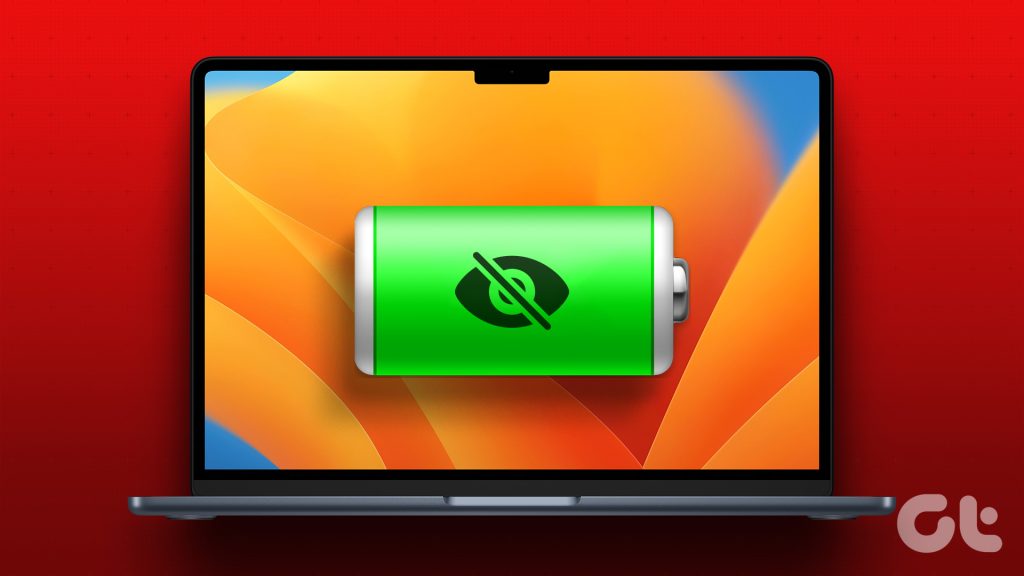
步驟 1:按 Command + 空格鍵鍵盤快捷鍵打開 Spotlight 搜索,鍵入系統設置,然後按回車鍵。
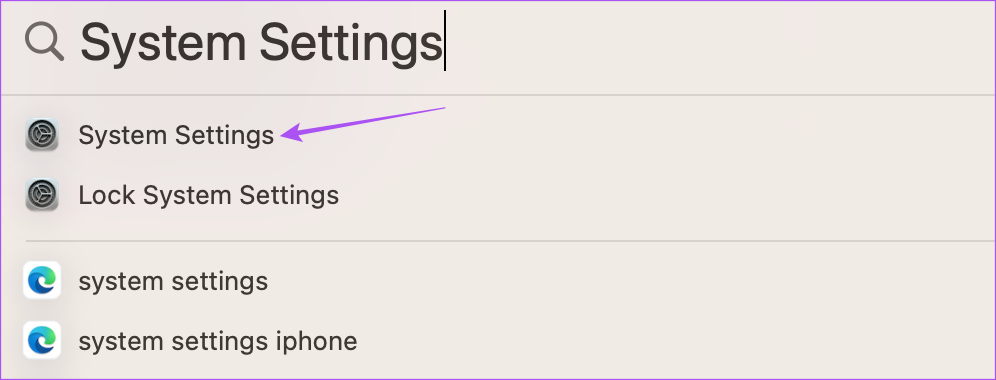
第 2 步:向下滾動並單擊左側菜單中的“控制中心”。
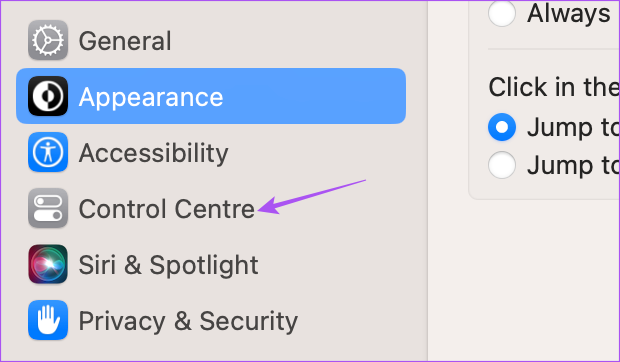
第 3 步:向下滾動並查找電池。
第 4 步:單擊“在菜單欄中顯示”或“在控制中心中顯示”旁邊的切換按鈕。
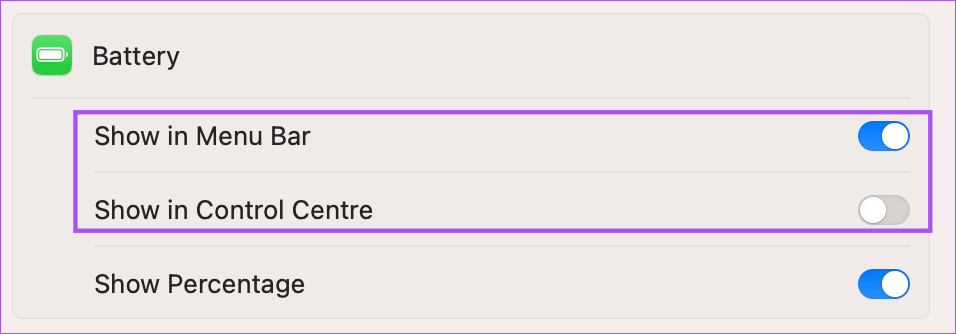
您還可以選擇顯示百分比選項。
第五步:啟用後,關閉窗口,查看右上角是否出現電池圖標。
2.重新啟動您的 Mac
有時,軟件故障(例如電池圖標未顯示在您的 Mac 上)可以通過簡單的重新啟動來修復。因此,我們推薦的下一個解決方案是重新啟動 Mac。
第 1 步:單擊左上角的 Apple 徽標。
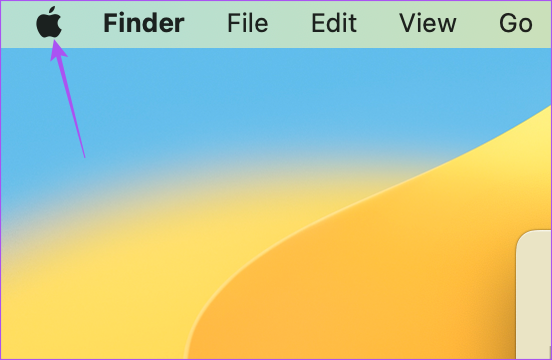
第 2 步:從選項列表中選擇重新啟動。
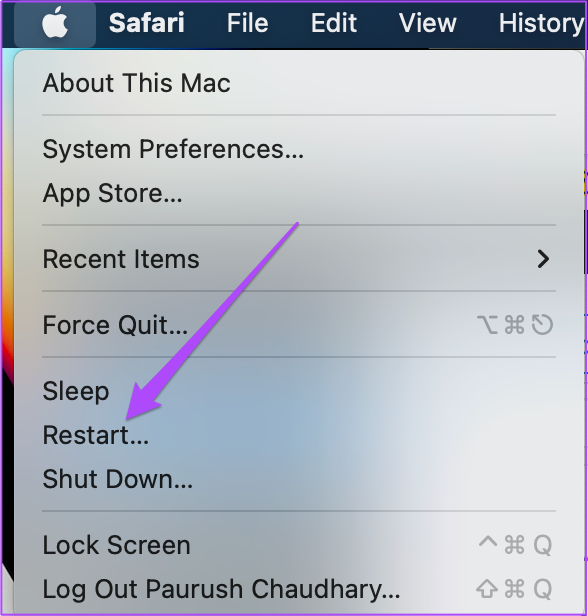
在你的 Mac 之後重啟,檢查問題是否解決。
3.使用 SMC 重置(適用於基於 Intel 芯片的 Mac)
如果您使用的是配備 Intel 處理器的 Mac 但問題仍然存在,您可以選擇 SMC 重置。 SMC 或系統管理控制器是一種芯片,用於存儲與 Mac 的電源和溫度詳細信息相關的關鍵詳細信息。由於我們正在談論電池圖標,它顯示了 Mac 的能源使用情況,因此使用 SMC 重置是一個不錯的選擇。此功能不適用於帶有 M 系列芯片的 Mac。對他們來說,簡單的重啟就等於重置了SMC。
第 1 步:單擊菜單欄左上角的 Apple 徽標,然後從出現的菜單中選擇關機。
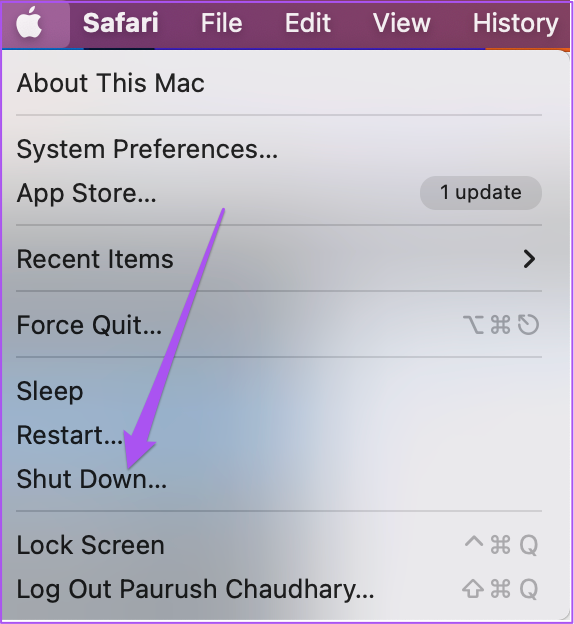
第二步:等待幾秒鐘。然後按住 Shift + 左 Option + 左 Control 鍵盤快捷鍵。同時按住電源按鈕。
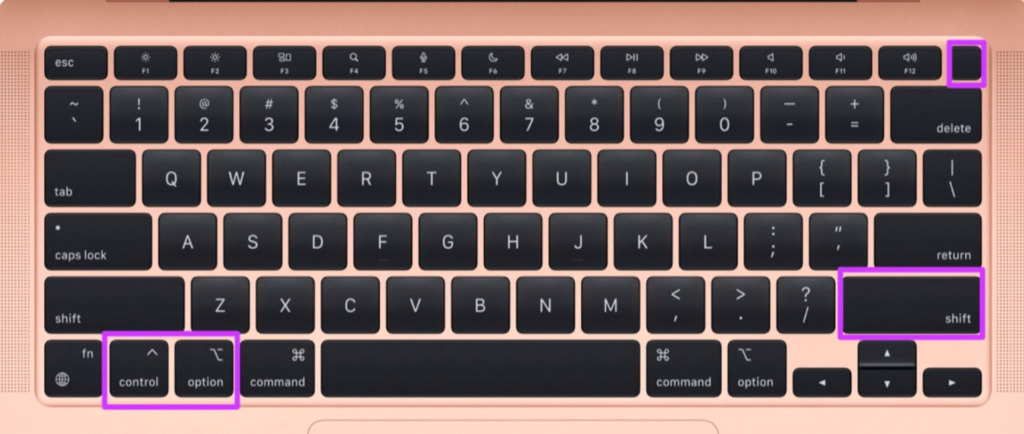
再按住四個鍵 7 秒。如果您的 Mac 打開,它會在您按住這些鍵的同時再次播放默認的啟動提示音。
第 3 步:鬆開所有四個鍵並按下電源按鈕以重新啟動您的Mac.
4.更新 macOS
如果 SMC 重置沒有幫助,您需要在 Mac 上查找軟件更新。這可能是 Mac 上運行的當前 macOS 版本中的錯誤或故障。
第 1 步:按 Command + 空格鍵鍵盤快捷鍵打開 Spotlight 搜索,鍵入“檢查軟件更新”,然後按 Return。
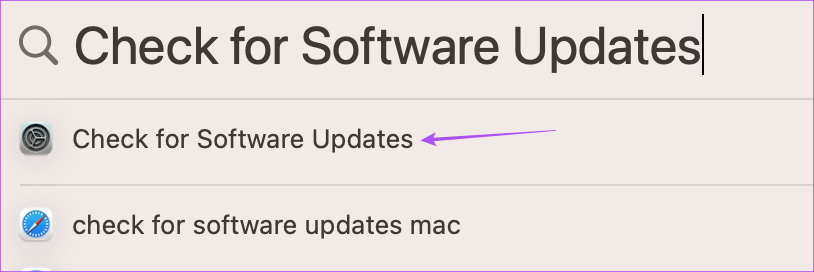
第 2 步:如果有更新可用,請下載並安裝它。
第三步:安裝更新後,檢查問題是否解決。
5.檢查系統信息
如果所有解決方案均無效,請檢查系統信息菜單並查找電池狀態。您的 Mac 電池可能已損壞或根本無法充電。這是檢查它的方法。
第 1 步:按 Command + 空格鍵鍵盤快捷鍵打開 Spotlight 搜索,鍵入系統信息,然後按 Return。
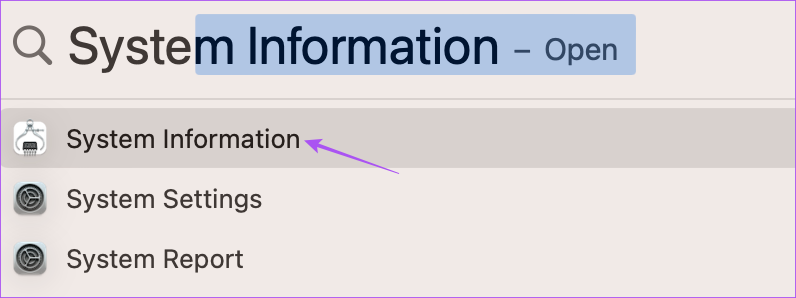
第 2 步:單擊左側邊欄中的電源。
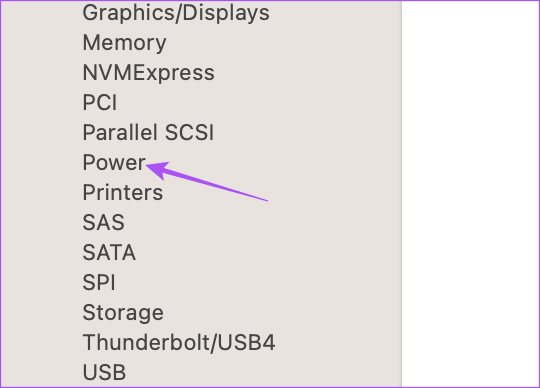
第 3 步:檢查電池的狀況。
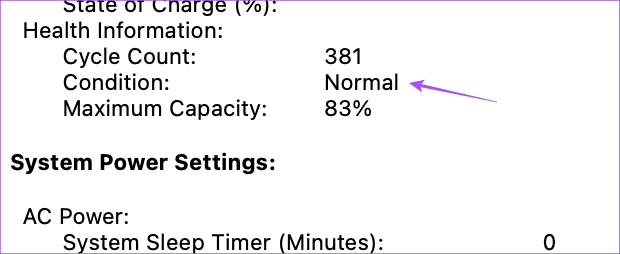
如果沒有’說’正常’,我們建議您訪問離您最近的 Apple Store 並修理電池。
我們建議始終使用 Apple 官方認證的充電器為 MacBook 充電。
在 Mac 上啟用電池圖標
這些解決方案應該可以幫助您恢復 Mac 上的電池圖標。由於所有 MacBook 電池都是使用鋰離子和聚合物製成的,因此它們的使用壽命有限。這就是為什麼不建議將 MacBook 充滿電至 100% 的原因。您可以閱讀我們的帖子,了解限制 MacBook 電池電量以延長電池壽命的最佳方法。